大数据分析中的可用 。
。
重新构建轨迹工具  可连接轨迹上的多个时序点,并汇总轨迹内的要素。 根据一个或多个轨迹字段确定轨迹。 生成的图层会以线或面的形式显示轨迹、轨迹中已汇总要素的计数,以及已指定的所有附加统计数据。
可连接轨迹上的多个时序点,并汇总轨迹内的要素。 根据一个或多个轨迹字段确定轨迹。 生成的图层会以线或面的形式显示轨迹、轨迹中已汇总要素的计数,以及已指定的所有附加统计数据。
工作流示意图

示例
在美国,飓风是最具破坏力的风暴之一。 您希望了解飓风的行进路径,以确定在过去因飓风造成过巨大财产损失及经济损失的位置,从而评估保险费率。 您可以通过单个数据集访问美国各地的飓风位置数据,且每个位置都标有时间戳。 您需要汇总所有信息,以查看所有飓风相关值的汇总情况。 您可以使用飓风轨迹标识符来汇总数据,以确定各飓风的统计数据。
用法说明
使用重新构建轨迹工具时,请牢记以下内容:
- 输入必须为具有已启用时间的类型时刻要素的点图层或面图层。 任何不具备时间的要素都不会包含在输出轨迹中。
- 重新构建轨迹工具会针对点要素或区域要素运行。 输入图层必须已启用时间,并具有用于表示时刻的要素。
- 针对线性结果,仅会返回包含多个点的轨迹。 如果应用了缓冲区,则将返回所有要素。
- 输入要素将由已启用时间、且能够表示时刻的要素组成。 结果为可表示时间间隔的线或面要素。 间隔的开始和结束由轨迹中第一个和最后一个要素的时间决定。
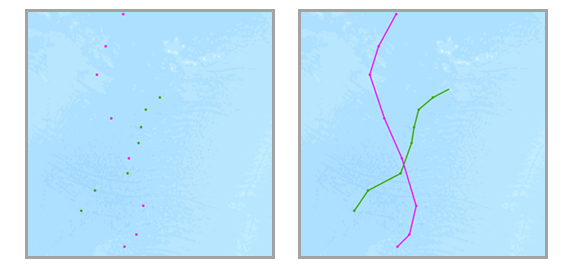
- 通过轨迹中最基本的计算,得出经过汇总的要素数量的计数。 统计数据(计数、总和、平方和、最小值、最大值、范围、平均值、标准差和方差)还可以根据数值字段进行计算;统计数据(计数、计数不同和任意)可根据字符串字段进行计算。 字符串统计数据将从每个轨迹任意返回示例字符串。 系统将分别计算每个轨迹的统计数据。
- 结果中将返回用于标识轨迹的一个或多个字段。
- 可以指定一个或多个字段用于标识轨迹。 追踪由一个或多个追踪字段的唯一组合表示。 例如,如果将字段 flightID 和 Destination 用作轨迹标识符,则要素 ID007、Solden 和 ID007、Tokoyo 将分别处于两个独立的轨迹,原因是其 Destination 字段值不同。
- 您可以选择为您的输入要素应用缓冲区。 应用缓冲区时,生成的轨迹将成为区域要素。
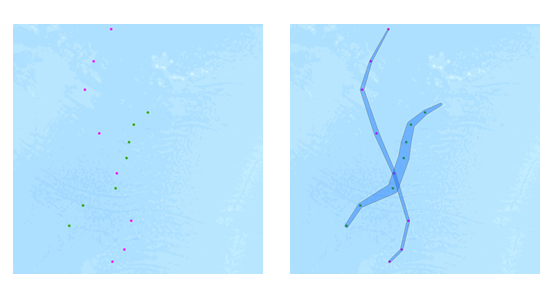
- 缓冲区使用字段值或缓冲区表达式进行创建,而字段值或缓冲区表达式可以使用 Arcade 表达式进行配置。 您可以应用轨迹感知型表达式。 例如,您可以通过轨迹中先前三个要素的 wind_speed 字段,再搭配方程 mean($track.field["wind_speed].history(-4, -1)) 以缓冲当前要素。 缓冲输入要素时,每个输入要素都会被缓冲。 随后将生成凸包,以创建面轨迹。
- 缓冲输入要素时,每个输入要素都会被缓冲。 随后将生成凸包,以创建面轨迹。

- 默认情况下,需使用测地线方法创建轨迹。 该方法适用于以下两个分析的组件:
- 跨越国际日期变更线的轨迹 - 当使用测地线方法时,越过国际日期变更线的输入图层将具有正确跨越国际日期变更线的轨迹。 这是默认设置。 必须将您的输入图层设置为支持环绕国际日期变更线的空间参考,例如世界圆柱等积等全球投影。
- 缓冲区 - 可对输入要素进行有选择地缓冲。 要了解有关何时应用测地线或平面缓冲区的详细信息,请参阅创建缓冲区工具。
- 可通过两种方式分割轨迹:
- 应用时间分割 - 当输入数据大于指定时间时,可应用时间分割将任何轨迹分开。 例如,如果您有五个轨迹标识符相同的要素,时间分别为 [01:00, 02:00, 03:30, 06:00, 06:30],并将时间分割设置为两个小时,则任何经测量间隔超过两小时的要素都将被分割。 在本示例中,结果将为 [01:00, 02:00, 03:30] 和 [06:00, 06:30] 的轨迹,因为 03:30 与 6:00 之间的间隔大于两小时。
- 应用距离分割 - 当输入数据大于指定距离时,可应用距离分割将任何轨迹分开。 例如,如果将距离分割设置为 5 公里,则大于 5 公里的连续要素将成为其他轨迹的一部分,分割选项如下:

分割选项 描述 
具有相同 ID 的输入点与时间(时刻)和位置。

没有时间分割和没有距离分割的示例。

时间分割为 2 小时的示例。 任何大于两小时的要素(1:30 和 4:00)会分割成单独的轨迹。

距离分割为两公里的示例。 任何大于两公里的要素(11:30 和 12:00 时的要素)会分割成单独的轨迹。

距离分割为两公里且时间分割为两小时的示例。 任何大于两公里(11:30 和 12:00 时的要素)或两小时(1:30 和 4:00)的要素会分割成单独的轨迹。
- 输出轨迹将返回用作轨迹标识符的字段 (TRACK_ID)、轨迹内的要素计数 (COUNT)、各个轨迹的开始和结束时间(StartTime 和 EndTime)、以毫秒为单位的轨迹持续时间 (TRACK_DURATION) 以及任何其他可选统计数据。
- 其他统计数据可使用汇总字段参数进行计算。 可用的汇总字段统计数据取决于要汇总的字段类型。 字符串属性字段可以使用任何、计数和计数不同统计数据。 数值属性字段可以使用任何、计数、计数不同、总和、平方和、最小值、最大值、范围、方差和标准差统计数据。 日期属性字段可以使用任何、计数、最小值、最大值和范围统计数据。
参数
以下是重新构建轨迹工具的参数:
| 参数 | 描述 | 数据类型 |
|---|---|---|
输入图层 | 将计算旅程或停留位置的点要素。 | 要素 |
分割距离 | 用于分割轨迹的距离。 输入数据集中位于同一轨迹且间隔时间大于此距离的所有要素将被分割为新轨迹。 为避免分割轨迹,请将此参数留空。 | 字符串 |
分割时间 | 用于分割轨迹的时间。 输入数据集中位于同一轨迹且间隔大于此时间的所有要素将被分割为新轨迹。 为避免基于时间分割轨迹,请将此参数留空。 | 字符串 |
追踪 ID 字段 | 您必须选择一个或多个字段以唯一标识将要处理的要素。 如果输入图层中已设置 TRACK_ID 字段,则此参数将自动填充。 | 字符串 |
汇总字段 | 为指定字段计算的统计数据。 可以使用不同的统计数据,具体取决于指定字段是字符串、数值还是日期字段。
| 字符串 |
缓冲区表达式 | 用于缓冲输入要素的可选字段。 除非输入使用的是地理坐标系(在这种情况下,单位将为米),否则字段值采用输入空间参考的单位。 通过字段值缓冲输入要素对于生成输出面轨迹非常有用,其中轨迹的宽度指示该位置事件的测量值,例如,飓风面轨迹指示不同区域的相对风速。 | 字符串 |
方法 | 按距离值分割轨迹线时,使用平面方法还是测地线方法。 如果选择平面,则必须投影输入点。 投影工具可用于在运行重新构建轨迹工具之前投影输入点。 | 字符串 |
输出图层
输出图层将包含输入观测值的 TRACK_ID 字段以及在下表中指定的属性。
| 字段名 | 描述 | 字段类型 |
|---|---|---|
TRACK_ID | 用于处理的 TRACK_ID 关键字段 | 任何 |
COUNT | 用于构建轨迹的观测点的数量 | Float64 |
TRACK_DURATION | 轨迹的当前持续时间,以毫秒为单位 (EndTime - StartTime) | Float64 |
StartTime | 轨迹的 StartTime | 日期 |
EndTime | 轨迹的 EndTime | 日期 |